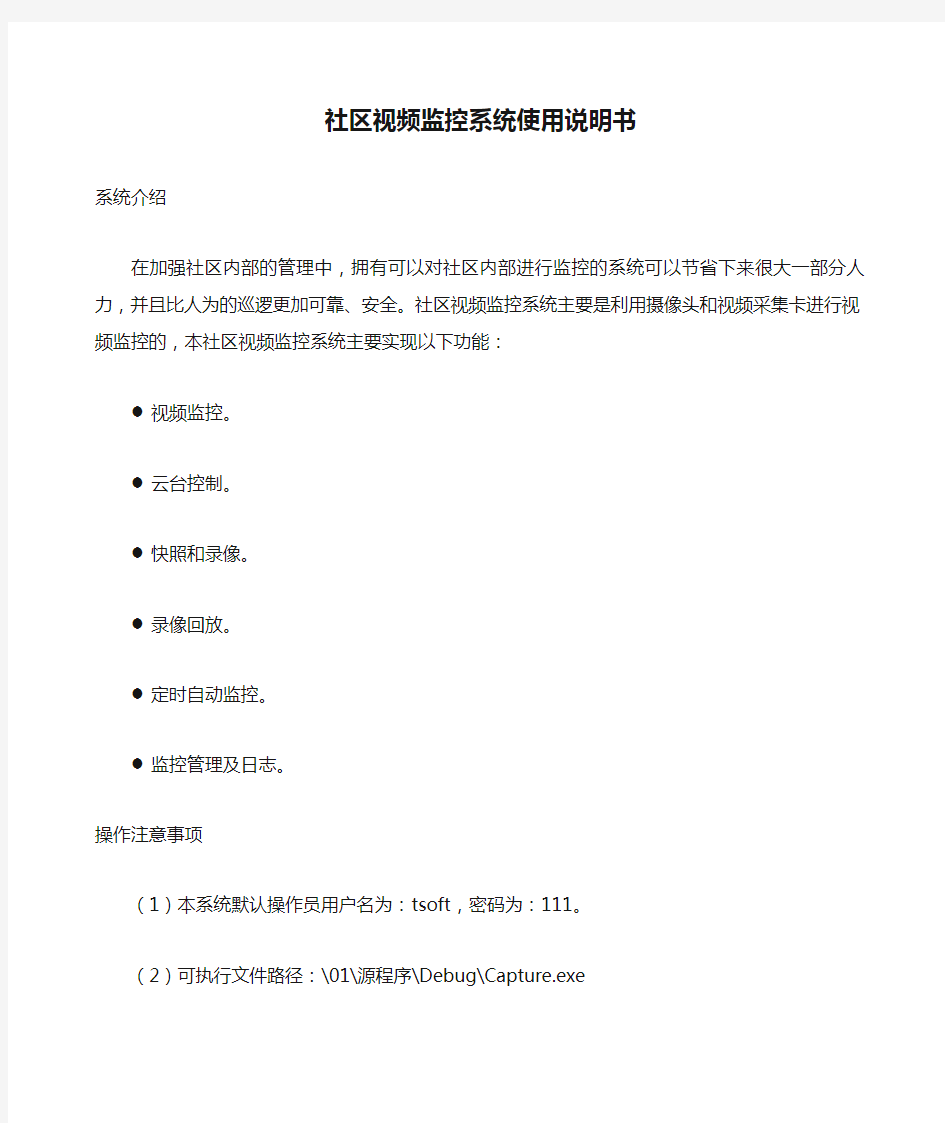

社区视频监控系统使用说明书
系统介绍
在加强社区内部的管理中,拥有可以对社区内部进行监控的系统可以节省下来很大一部分人力,并且比人为的巡逻更加可靠、安全。社区视频监控系统主要是利用摄像头和视频采集卡进行视频监控的,本社区视频监控系统主要实现以下功能:
●视频监控。
●云台控制。
●快照和录像。
●录像回放。
●定时自动监控。
●监控管理及日志。
操作注意事项
(1)本系统默认操作员用户名为:tsoft,密码为:111。
(2)可执行文件路径:\01\源程序\Debug\Capture.exe
(3)本系统使用的硬件是天敏VC4000监控卡,其中使用了MPG4c32.dll、MediaTransmit.dll、MediaTransmit.lib、MediaTransmit.h、Sa7134Capture.dll、Sa7134Capture.lib和Sa7134Capture.h几个文件,在运行程序前,需要将这些文件添加到当前工程中。程序中没有提供这些文件。
操作流程
系统主界面如图1.1所示,本视频监控系统主要实现了云台控制、快照和录像、录像回放、定时自动监控、监控管理及日志。
图1.1 社区视频监控系统主界面
●云台控制
云台控制主要用于调整聚焦、对焦、光圈、雨涮。
●快照和录像
单击“快照”按钮,打开另存为窗口,如图1.2所示,即可将当前视频图像保存为图片。
单击“录像”按钮,打开另存为窗口,可将当前视频录像保存为.avi文件,如图1.3所示。单击“停
止录像”按钮,完成录像操作。单击“回放”按钮,可播放录像文件。
图1.3 存为avi文件
●定时自动监控
单击“自动监控”按钮,打开如图1.4所示的模块,在该模块中可设置定时监控,监控方向。自动监控开始后,单击“停止”按钮,可停止自动监控操作。
图1.4 定时监控
●监控管理及日志
单击“监控管理”按钮,打开监控管理模块,如图1.5所示。在该模块中可添加修改删除管理员信息。
图1.5 监控管理
某小区视频监控系统设计方案 最近有粉丝让我发一些小区的视频监控系统解决方案,可能小区智能化对于我们这个行业影响太大,很多人都多少和这个沾一点边,所以会经常发一些类似的这样的方案,今天发一个最新的小区监控系统设计方案,大家参考一下吧! 正文: 一、视频监控系统概述 1.1周界视频监控 社区周界是安全防范的第一道防线,没有安全防范措施的周界围墙容易成为不法份子入侵的首选途径,同时,做好第一道防线的安全防范,提高非法行为的实施难度,是社区安全管理应该考虑的首要问题。社区周界需要设立合适的入侵报警触发措施,一旦探测到入侵行为产生报警,并结合视频监控提供实时跟踪手段与事后追查依据。 应用场景:社区周界监控报警二合一管理 ? 周界布置室外防水红外枪机,对社区周界进行无死角24小时
监视; ? 周界布置红外对射,对社区及围墙周界进行主动探测; ? 周界布置热成像摄像机,对社区周界进行无死角24小时监视; ? 重点关注周界区域加设红外高清智能球机,设置预置点; ? 周界监视画面划线检测,人员跨线报警,并联动附近球机预置点; ? 报警相关视频在管理中心大屏弹窗显示,同时回放前N秒视频画面实时追溯; 1.2社区公共区域监控 由于社区人流与车流进出频繁,难免会有不法份子或熟悉社区环境的不速之客进入社区内部,为确保社区内部公共区域的安全,同时为避免业主由于车辆刮擦等造成的日常纠纷,需要在重点关注区域实施24小时视频监控; 简单的视频监控系统为物业管理人员带来繁复的工作量,现代化
社区的高效管理要求视频监控具备高清、智能、联动特性,间接提升社区安全性。 应用场景:社区内外部重点公共区域监控 ? 在内外部重点公共区域设置红外枪式摄像机,根据具体环境特点选配超低照度、强光抑制、宽动态以及手动/电动变焦,光学变倍等功能,以实现社区室外公共区域的视频监控管理,具体包括对社区主要干道、活动广场、室外停车位、广场水池等重点关注区域等; ? 每栋大楼的各个立面布设红外枪式摄像机,监测高空抛物等行为。 应用场景:社区内外部开阔区域监控 ? 通过鹰眼摄像机的合理安装,可在大楼制高点的四周进行全景监控,对社区进行无盲区的视频覆盖,便于用户从全局掌握社区整体情况,同时能够查看监控细节,辅助用户及时、准确地做出警情、火情的判断、指挥和决策,实现全局监控+细节查看完整功能,构建全局态势感知的防控体系。
视频监控系统施工工艺 1、摄像机及其它设备的安装技术要求 摄像机、监视器、录像机、视频切换器以及控制台的安装应符合技术说明书的要求。摄像机的安装必须牢固,应装在不易振动,人们难以接近的场所,以便看到更多的东西。鉴于安防工程的特殊要求,摄像机应一律加装防护罩。在室外安装的摄像机要加防雷防拆装置。控制箱的安装应符合技术说明书的要求。控制箱的交流电应不经开关引入,如要用开关,则应安装在控制箱里面,交流电源线应单独穿管走线,严禁与其他导线穿在同一管内。控制箱的引线,从控制箱至大棚一段要求用铁管加以保护,铁管与控制箱要用双螺帽连接。电源箱的安装要高于地面2米以上,要牢固、美观、保证安全。监视器要求图像清晰,切换图像稳定。传输电缆在长于300米时要加视频补偿措施,使图像清晰。 2、设备安装施工工艺标准 产品的型号规格、性能应符合设计要求。设备说明书、产品的使用操作说明书等资料齐全。摄象机电源线与视频线、信号线不得同管敷设,只有在电源线与控制线合用多芯时,多芯线与电缆可一起敷设;应实际测算所用电缆长度,进行备料和敷设,避免不必要的接续;当必须进行接续时应采用专用接插件。尽量采用电缆从机架、控制台底部引入设备,此时应将电缆顺着所盘方向理直,按电缆的排列次序放入槽内;拐弯处应符合电缆曲率半径要求,根据电缆的数量应每隔100~200mm空绑一次。在摄像机标准照度下,监控图象质量和系统
技术指标应满足下列要求;图象质量可按5级损伤制评定,图象质量不应低于4级。摄象机的安装应牢靠、稳固。从摄象机引出的电缆宜留有1m的余量,不得影响摄象机的转动。摄象机宜安装在监视目标附近不容易受外界损伤的地方,安装位置不应影响现场设备运行和人员的正常生活。摄象机镜头应从光源方向对准监视目标,并应避免逆光安装;当需要逆光安装时,应降低监视区域的对比度。监视器的安装位置应使荧幕不受外来光直射,当有不可避免的光时,应加遮光罩遮挡。先对摄象机进行初步安装,经通电试看、细调、检查各项功能,观察监视区域的覆盖范围和图象质量,符合要求后方可固定。机架安装应竖直平稳,垂直偏差不得超过1%。机架内的设备、部件安装,应在机架定位完毕后并加固后进行,安装在机架内的设备应牢固、端正。系统图象清晰,系统功能符合设计要求,运行检修方便。 3 、系统设备及系统调试 1)设备连接检查目测检查前端各位置摄象机的电源及视频线连线是否正确目测检查前端各位置云台的电源及控制线是否正确目测检查末端各设备之间的连线似的否正确2)供电电源检测测量电源供电电压是否在正常范围之内检查各设备到电源的连接是否正确在确定供电电压正常及全部连线正确无误后给系统加电3) 单机测试依次将每一台摄象机的图象输入到指定的监视器上、观察图象状况,调整摄象机镜头达到最佳效果观察图象监视范围,调整摄象机角度达到最佳位置逐一测试云台及镜头的各项控制功能4)程序设备与
视频监控系统常见十六种故障的解决方法 在一个监控系统完工以后需要进入调试阶段、试运行阶段以后才能交付使用,有可能出现各种故障现象,例如常见的:不能正常运行、系统达不到设计要求的技术指标、整体性能和质量不理想,特别是对于一个复杂的、大型的监控工程项目来说,是在所难免的,这是就需要我们去做相应的处理来解决故障,保证系统的正常运行。 1、电源不正确引发的设备故障。 电源不正确大致有如下几种可能:供电线路或供电电压不正确、功率不够(或某一路供电线路的线径不够,降压过大等)、供电系统的传输线路出现短路、断路、瞬间过压等。特别是因供电错误或瞬间过压导致设备损坏的情况时有发生。因此,在系统调试中,供电之前,一定要认真严格地进行核对与检查,绝不应掉以轻心。 2、由于某些设备的连结有很多条,若处理不好: 特别是与设备相接的线路处理不好,就会出现断路、短路、线间绝缘不良、误接线等导致设备的损坏、性能下降的问题。在这种情况下,应根据故障现象冷静地进行分析,判断在若干条线路上是由于哪些线路的连接有问题才产生那种故障现象。因此,要特别注意这种情况的设备与各种线路的连接应符合长时间运转的要求。 3、设备或部件本身的质量问题。 各种设备和部件都有可能发生质量问题,纯属产品本身的质量问题,多发生在解码器、电动云台、传输部件等设备上。值得指出的是,某些设备从整体上讲质量上可能没有出现不能使用的问题,但从某些技术指标上却达不到产品说明书上给出的指标。因此必须对所选的产品进行必要的抽样检测。如确属产品质量问题,最好的办法是更换该产品,而不应自行拆卸修理。 4、设备(或部件)与设备(或部件)之间的连接不正确产生的问题大致会发生在以下几个方面: ⑴阻抗不匹配。 ⑵通信接口或通信方式不对应。这种情况多半发生在控制主机与解码器或控制键盘等有通信控制关系的设备之间,也就是说,选用的控制主机与解码器或控制键盘等不是一个厂家的产品所造成的。所以,对于主机、解码器、控制键盘等应选用同一厂家的产品。 ⑶驱动能力不够或超出规定的设备连接数量。比如,某些画面分割器带有报警输入接口在其产品说明书上给出了与报警探头、长延时录像机等连接的系统主
第一步粘贴代码 CBitmap m_BKGround; CString m_Caption; BOOL m_IsMax; CButtonState m_ButtonState; //按钮状态 int m_BorderWidth; //边框宽度 int m_BorderHeight; //边框高度 int m_FrameWidth ; //窗体D宽度 int m_FrameHeight; //窗体D高度 int m_CaptionHeight; //标题栏的高度 int m_TitleDrawHeight; //标题栏实际的绘制高度 int m_ButtonWidth; //按钮位图宽度 int m_ButtonHeight; //按钮位图高度 COLORREF m_CapitonColor; //标题字体颜色 CFont m_CaptionFont; //标题字体 BOOL m_IsDrawForm ; CRect m_LTitleRc, m_MTitleRc,m_RTitleRc; //左,中,右标题显示区域 CRect m_MinRect,m_MaxRect,m_CloseRect; //标题栏按钮的显示区域 第二步粘贴代码 // CCaptureDlg dialog #define FLEFTBAR 1 //左边框 #define FLEFTTITLE 2 //左标题 #define FRIGHTTITLE 4 //右标题 #define FMIDTITLE 8 //中间标题 #define FRIGHTBAR 16 //右边框 #define FBOTTOMBAR 32 //底边框 #define FMINBUTTON 64 //最小化按钮 #define FMAXBUTTON 128 //最大化按钮 #define FCLOSEBUTTON 256 //关闭按钮 #define FALL 511 //所有标识 #define MAXNUM 100 //按钮状态 Onlintdialog //加载背景位图 m_BKGround.LoadBitmap(IDB_BKGROUND); m_BorderHeight = GetSystemMetrics(SM_CYBORDER); m_BorderWidth = GetSystemMetrics(SM_CXBORDER); m_CaptionHeight = GetSystemMetrics(SM_CYCAPTION); SetWindowText(m_Caption); m_CaptionFont.CreateFont(14,10,0,3,600,0,0,0,ANSI_CHARSET,OUT_DEFAULT_PRECIS, CLIP_DEFAULT_PRECIS,DEFAULT_QUALITY,FF_ROMAN,"宋体");
ST-NVS视频监控系统 说 明 书
目录 一、软件概述 (5) 1.1系统要求 (5) 1.2软件安装 (5) 1.3软件卸载 (8) 二、用户登录 (9) 2.1主界面 (9) 2.2基本功能 (9) 2.2.1用户登录 (9) 三、视频预览 (10) 3.1主界面 (10) 3.2基本功能 (11) 3.2.1监控点添加向导 (11) 3.2.1视频浏览 (13) 3.2.2设备管理 (16) 3.2.3语音对讲 (16) 3.2.4打开声音 (17) 3.2.5云台控制 (18) 3.2.6区域放大 (20) 3.2.7轮巡功能 (22) 3.2.8上下屏操作 (23) 3.2.9抓拍/录像功能 (23) 3.2.10分屏及全屏功能 (23) 3.2.11收藏夹 (24) 3.2.12告警事件及时上报 (25) 四、录像回放 (26) 4.1主界面 (26) 4.2基本功能 (26) 4.2.1录像查询 (26) 4.2.2时间轴功能 (27)
4.2.4录像窗口工具栏 (28) 4.2.5回放界面工具栏 (29) 五、图片回放 (29) 5.1主界面 (29) 5.2基本功能 (29) 5.2.1抓拍图片查询 (29) 5.2.2图片搜索类型 (30) 5.2.3图片查看器 (31) 5.2.4分页预览 (31) 六、电视墙 (32) 6.1主界面 (32) 6.2基本功能 (32) 6.2.1电视墙模式分类 (32) 6.2.2模式切换 (34) 6.2.3分屏设置(配置模式) (34) 6.2.4显示通道配置(配置模式) (34) 6.2.5方案备份(配置模式) (35) 6.2.6方案还原(配置模式) (36) 6.2.7清除屏幕(配置模式) (36) 6.2.8屏幕放大(配置模式) (36) 6.2.9视频切换(操作模式) (37) 6.2.10右键菜单功能(操作模式) (37) 6.2.11底部工具栏功能(操作模式) (39) 七、配置管理 (39) 7.1基本功能 (39) 7.1.1设备管理 (39) 7.1.2系统管理 (42) 7.1.3显示管理 (43) 7.1.4用户管理 (43)
车载3G移动视频监控系统使用说明书 制造商:山东华网智能科技有限公司电话:8203110 官方网址:或
安全操作规范 为保障对HW-CS-2012A车载3G移动视频监控系统的合理有效的使用,保证各设备的正常使用寿命,本公司要求用户在使用HW-CS-2012A车载3G移动视频监控系统前,必须详细阅读并严格遵守下述操作规范要求。 警告:提醒用户防范潜在的严重伤害危险! 1、在使用本系统之前,请仔细阅读本手册。 2、应遵守说明书上所有的警告事项。 3、只有经过培训、具备操作使用专业技术资格的人员才能使用或维护本监控系统。 4、在操作本监控系统或连接电源之前,请确定升降式车载移动云台设备上方10m内无高压电线。如果设备与高电压接触将可能导致人员受伤或设备损坏。 5、在云台摄像机灯光(红外灯或氙气灯)打开后,不要正视设备灯具的灯光,以免灼伤眼睛。 6、当设备在工作状态时,不要让其他物体撞击设备。 7、汽车行驶过程中不要升起举升杆,升起举升杆后不要轻易移动汽车。
前言 感谢选用我公司车载3G移动视频监控系统,请您在使用前务必详细阅读本使用说明并遵照相关规范操作。 公司保留使本手册及其辅助说明随同我公司软、硬件系统的升级进行修改、更正、删除及终止使用的权利。建议您在操作该系统前确保您手中的说明书是当前正在使用且与本车载3G移动视频监控系统匹配的最新版本。 本手册将向您介绍我公司的车载3G移动视频监控系统的操作规范与操作方法。 车载3G移动视频监控系统的操作规范是保证工作正常的必要规范,是正确应用车载3G移动视频监控系统的前提。 如果您对本手册的阅读和使用有任何疑问,或对我们的产品和服务有任何要求、建议,热忱欢迎您与我们联系,我们将尽最大努力使您得到满意的回复。
视频操作系统 用 户 操 作 手 册 昆明德泰力科技有限公司
视频监控系统用户操作 一、开机与关机 1.1开机 插上电源线,按下后面板的电源开关,电源指示灯亮,录像机开机,开机后视频输出默认为多画面输出模式,若开机启动时间再录像设定时间内,系统将自动启动定时录像功能,相应通道录像指示灯亮。 1.2进入系统菜单 正常开机后,按Enter确认键(或单击鼠标左键)弹出登录对话框,用户在输入框中输入用户名和密码。 出厂时有4个用户admin,,及隐藏的default,前三个出厂密码与用户名相同。admin,出厂时默认属于高权限用户,而出厂默认属于低权限用户,仅有监视、回放、备份等权限。(为安全起见请及时更改默认密码) 1.3关机 A进入【主菜单】>【关闭系统】中选择【关闭机器】(关机时建议使用此方法,以避免意外断电时对设备造成的损害。) B 关机时,按下后面板的电源开关即可关闭电源。 1.4断电回复 当录像机处于录像、定时录像、报警录像工作状态下,若系统电源被切断或被强行关机,重新来电后,录像机将自动保存断电前的录像,并且自动恢复到断电前的工作状态继续工作。 二、录像操作
昆明德泰力科技有限公司 2.1预览 设备正常登陆后,直接进入预览画面。 在每个预览画面上有叠加的日期、时间、通道名称,屏幕下方有一行表示每个通道的录像及报警状态图标。 2.2手动录像 2.2.1进入手动录像操作界面 单击鼠标右键或在【主菜单】>【高级选项】>【录像控制】中可进入手动录像操作界面。在预览模式下按前面板【录像/●】键可进入手动录像操作界面。 2.2.2开启/关闭某个或某些通道 要开启/关闭某个通道的录像,首先查看该通道录像状态。(“○”表示关闭,“●”表示开启)使用左右方向键移动活动框到该通道,使用上下方向键或相应数字键切换开启/关闭状态。● 2.2.3启动/关闭全通道录像 将录像模式中自动/手动“全”切换到“●”状态,即可开启全通道录像,将录像模式中关闭“全”切换到“●”状态,即可关闭全通道录像。 2.3录像查询 单击右键,选择录像查询,进入界面查看录像。 2.4录像设置 进入菜单,可进行定时时间内的连续录像,即对录像在定时的时间段内录像:【主菜单】>【系统设置】>【录像设置】 1
一、室外监控设备的清洁维护方案 1.前端设备的清洁、保养和维护方法 为了做好监控设备的清洁维护工作,维修中心配备相应的人力、物力(工具、通讯设备等),负责日常对监控系统的监测、清洁、维护、服务、管理, 承担起设备的清洁维护服务工作, 以保障监控系统的长期、可靠、有效地运行。 1、维护基本条件 古话说的好,“巧妇难为无米之炊”,对监控系统的维护来说也是一样的道理,对监控系统进行正常的设备维护所需的基本维护条件,即做到“四齐”,即备件齐、配件齐、工具齐、仪器齐。 1)备件齐 通常来说,每一个系统的维护都必须建立相应的备件库,主要储备一些比较重要而损坏后不易马上修复的设备,如摄像机、镜头等。这些设备一旦出现故障就可能使系统不能正常运行,必须及时更换,因此必须具备一定数量的备件,而且备件库的库存量必须根据设备能否维修和设备的运行周期的特点不断进行更新。 维护系统备品件如下: 监控系统备品备件 2)配件齐 配件主要是设备里各种分立元件和模块的额外配置,可以多备一些,主要用于设备的维修。常用的配件主要有电路所需要的各种转接头、配件等。其他较大的设备就必须配置一定的功能模块以备急用。这样,经过维修就能用小的投入产生良好的效益,节约大量更新设备的经费。
3)工具和检测仪器齐 要做到勤修设备,就必须配置常用的维修工具及检修仪器,如各种钳子、螺丝刀、测电笔、电烙铁、胶布、万用表、示波器等等,需要时还应随时添置,必要时还应自己制作如模拟负载等作为测试工具。 清洁、维护过程中使用的工具、机械设备和材料一览表 2、设备维护中的一些注意事项 在对监控系统设备进行维护过程中,应对一些情况加以防范,尽可能使设备的运行正常,主要需做好防潮、防尘、防腐、防雷、防干扰的工作。 1)防潮、防尘、防腐 对于监控系统的各种采集设备来说,由于设备直接置于有灰尘的环境中,对设备的运行会产生直接的影响,需要重点做好防潮、防尘、防腐的维护工作。如摄像机长期悬挂于室外,防护罩及防尘玻璃上会很快被蒙上一层灰尘、碳灰等的混合物,又脏又黑,
天视达网络摄像机视频监控系统操作指南我厂公寓视频监控系统采用三台深圳天视达网络摄像机技术有限公司生产的网络摄像头,其中采用了TSD806-4S42-22R型红外网络变速球摄像机两台,分别装于公寓楼靠公路侧的左、右侧,支持红外夜视(红外距离可达120米)、最大可支持10个用户同时浏览、内置云台(水平360°、垂直90°旋转;转速15°/S。64个预置位)、支持轨迹巡航、断电记忆功能等功能,用于监视车库、花圃、机电仓库、球场、公路、岗亭等区域;另一台采用TSD803-3S48R 型室内红外网络标准型半球机,装于公寓楼大门口,支持红外夜视(红外距离可达25米),用于监视公寓楼大门口人员进出情况。系统配备了一台惠普ProLiant ML110 G6型服务器,安装于公寓楼四楼通讯机房内,具备2TB储存容量,用于对上述三个监视点进行全天候录像及视频回放支持。 一、功能简介: 1、实时视频显示。可实时显示监视网络内所有的实时视频图像,可以实现单画面、4画面、 多画面分割显示。 2、云台控制。在权限许可范围内,通过对前端云台和镜头的控制,改变摄像机的方位,俯 仰角度和焦距等。 3、实时视频图像抓拍:实时图像抓拍是用来实时拍摄图像的辅助功能,它将动态的图像中 的单帧图像以BMP 的图像格式保存下来,可以对正在监视或正在回放的图像抓拍。4、如需在电厂内网内进行网络视频监视系统IE 客户端安装,需要下载ActiveX 控件,下 载前需要对IE浏览器做适当设置以确保成功下载控件。(注意:请尽量使用Windows 操作系统自带的IE 浏览器,并确保版本在6.0 以上。此控件不能保证能在第三方浏览器如Maxthon、FireFox 等内正常使用)。 二、IE设置: 1、打开IE浏览器,依次点击“工具”-“Internet选项”-“安全”,如下图。
视频监控系统说明材料 1、系统介绍 我矿视频监控系统采用的是SmartSigh软件,井下摄像机为北京仙岛新科技有限公司的KBA146矿用隔爆型摄像机,地面采用的是CNB 室外高速球机和松下彩色摄像机。SmartSight系列产品全部采用MPEG-4硬件压缩技术,可以在相对较低带宽占用条件下通过有线或无线链路传输高清晰度(CIF~4CIF)的实时视频图像,通常情况下150K-400K即可实现25帧/秒(NTSC制式为30帧/秒)的全实时图像传输。SmartSight产品采用TCP/IP协议,可以基于LAN/WAN/Internet 构建大规模的集中图像监控系统,是目前国际上建设远程数字监控系统的主流产品。SmartSight产品在单系统中可以容纳高达1000个监视点,其领先的分布式存储技术(Distributed Storage),不仅可以为系统进行长时间录像提供保证,而且可以非常方便地进行系统扩容。SmartSight产品还提供软件和硬件同时解码显示的能力,可以适应各种类型的图像监视设备(如计算机、背投、监视器、电视墙等),并可很好的与传统的模拟系统融合。一般情况下,大型的图像监控系统需要建立多个分控中心,SmartSight产品完善的权限管理机制和摄像机分组功能可以很好的满足这种需求,可以在任何需要建立分控中心的地方设立监视工作站或监视器,系统提供按照需要为各分控中心及用户灵活分配权限及可查看摄像机的能力,使监视系统完全与日常工作相符合。
在技术上,SmartSight产品也为组建大型图像监视系统奠定了基础。分布式存储能力可以将图像存储在多台服务器上,硬盘空间几乎可以无限扩展。其先进的存储服务器多播(Archiver Multicast)技术,不仅使得SmartSight可以适应复杂的网络环境,而且可以将视频图像从存储服务器或设备直接以组播流的形式发送给多个用户,大大降低了对网络资源的占用。监视界面不仅支持多种分割显示方式,而且可以根据需要建立多个分割显示画面(布局页),各分割显示画面之间可以手动或自动顺序切换,这样即使监视点数很多,也可通过一个工作站来快速查看所有的摄像机图像。 2、系统的具体特点: 此外,由于SmartSight产品完全是基于IP网络进行设计,所以整个系统的管理、软件功能、界面友好性等方面相对于其它产品都更显出色。其优势体现如下: ?系统模块化结构系统软件与硬件全部采用模块化结构进行设计,硬件的模块化可以使得任何一个设备发生故障都不会影响 到系统运行,软件的模块化则可以根据用户权限的不同配置不 同的功能模块。各功能模块又集成在一个界面上,可以方便地 从一个功能模块切换到另一个功能模块。 ?高可靠性与稳定性前端设备采用嵌入式结构,其内嵌的固件(Firmware)可以独立运行。设备内部均配置有散热块和散热 胶,可以在较高温度下长时间稳定运行。
UC视频监控客户端软件 使 用 手 册 V1.1.7
非常感您购买我公司的产品,如果您有什么疑问或需要请随时与我们客户部联系。 本手册适用于UC视频监控客户端软件。 本手册可能包含技术上不准确和印刷错误。产品实时更新,本手册容将做不定期的更新,恕不另行通知;更新的容将会在本手册的新版本中加入。我们随时会改进或更新本手册中描述的产品或程序。若存在手册中对产品的描述与实物不符,一律以实物为准。 产品说明中若有疑问或争议的,以公司最终解释为准。
视频监控客户端是一个功能强大的监控软件,集多窗口,多用户,语音对讲,报警中心,录像,电视墙,电子地图,转发,多屏显示控制等兼容其它扩展产品,单机直连设备监控系统等功能为一体。 视频监控客户端是针对连接多台不同类型或型号的设备(如IPC,NVS,DVS等产品),此说明书只针对专业视频监控系统的客户端软件操作进行介绍,涉及到具体设备的功能设置请阅读相关的产品说明书。 本手册是为使用UC视频监控客户端的用户提供的。您应具备相关设备(如IPC,NVS,DVS等产品)的基本操作知识和经验。
目录 第1章功能介绍................................................................................................................. - 1 - 1.1 主要功能特点......................................................................................................... - 1 - 第2章运行环境要求 .......................................................................................................... - 2 - 2.1 硬件环境 ............................................................................................................... - 2 - 2.2 软件环境 ............................................................................................................... - 2 - 第3章安装与卸载.............................................................................................................. - 3 - 3.1 安装步骤 ............................................................................................................... - 3 - 3.2卸载步骤................................................................................................................ - 5 - 第4章配置管理................................................................................................................. - 7 - 4.1主界面介绍............................................................................................................. - 9 - 4.2 设备管理 ............................................................................................................. - 11 - 4.2.1 设备组配置................................................................................................ - 11 - 4.2.2 设备配置 ................................................................................................... - 12 - 4.3 用户管理 ............................................................................................................. - 13 - 4.3.1 角色信息管理............................................................................................. - 13 - 4.3.2 用户组管理................................................................................................ - 14 - 4.3.3 用户信息管理............................................................................................. - 14 - 4.3.4 滚动字幕管理............................................................................................. - 15 - 4.4 录像管理 ............................................................................................................. - 15 - 4.4.1 录像策略 ................................................................................................... - 15 - 4.4.2 策略配置 ................................................................................................... - 15 - 4.5 远程管理 ............................................................................................................. - 17 - 4.5.1 设备的选择................................................................................................ - 17 - 4.5.2 远程配置 ................................................................................................... - 17 - 4.6 远程维护 ............................................................................................................. - 18 - 4.6.1 设备信息列表............................................................................................. - 18 - 4.6.2 系统升级 ................................................................................................... - 18 - 4.6.3 配置文件上传和下载.................................................................................... - 18 - 4.6.4重启、恢复出厂设置和同步系统时间............................................................... - 19 - 4.6.5 前端存储设备管理....................................................................................... - 19 - 第5章视频浏览............................................................................................................... - 20 - 5.1.1实时监控.................................................................................................... - 20 - 5.1.2 实时监控操作方法....................................................................................... - 21 - 5.1.3 电子放大 ................................................................................................... - 21 - 5.1.4 双码流监控................................................................................................ - 22 - 5.1.5 视频抓图 ................................................................................................... - 22 - 5.1.6 语音对讲 ................................................................................................... - 22 - 5.1.7 声音 ......................................................................................................... - 22 - 5.1.8 广播 ......................................................................................................... - 23 - 5.1.9 设备片段录像............................................................................................. - 23 - 5.1.10 轮巡........................................................................................................ - 23 - 5.1.11 告警联动 ................................................................................................. - 23 -
2012-5-20
登录与退出 双击桌面上的“客户端”图标或在“开始”菜单打开所有程序 Honeywell 霍尼韦尔安防集成平台 客户端 客户端。打开客户端,显示如下登录画面: 客户端登录界面 输入正确的用户名和密码、选择站点名。 点击【确定】进入主界面: 要退出客户端,选择菜单用户 退出或点击客户端主窗口右上角“”按钮
实时视频管理 在主界面的功能标签导航栏上点击“实时视频”标签页。 在“实时视频”标签页工作区中,可查看实时图像以及对设备进行设置。“实时视 频 实时视频主界面 设备导航右键菜单 播放视频 右键单击某个设备组或其子项中的视频通道,选择“播放视频”,则在视频窗口只 放该设备组下的视频对象,选中根目录时不播放其子设备组中的视频对象。右键单击
个视频对象选择“播放视频”,则在当前指定视频窗口播放该视频图像。 拖拽视频 鼠标左键点击右侧设备导航中的某个视频对象,直接拖拉到左侧某一个视频播放窗,则该路视频将在该窗口播放。 查找视频 设备导航支持视频项的模糊查找功能。在设备导航顶部的文本框里面输入需要查找频对象的信息,点击右边的“”开始查找。 支持循环查找,输入查找串后,多次点击“”,等同于查找下一个。如果存在符条件的视频对象,则该路视频被标记为绿色,否则弹出窗口提示没有查找结果。 图5-21 视频查找 实时监控 实时监控主界面如下所示
视频操作 窗口间视频的拖拉交换:左键点击某一个视频窗口,并按住鼠标,将其拖动到另一个窗口,则这两个窗口间的视频将交换位置; 从设备导航到播放窗口的视频拖拽:在设备导航上左键点击某一个视频对象,并按住鼠标,将其拖动到另一个窗口,则该视频对象将在该窗口播放; 单窗口的全屏播放:左键双击任一个窗口,将只显示该窗口,同时隐藏其它的窗口;再次双击将复位。 多窗口的全屏播放:右键单击任一个窗口,选择“全屏”,则所有窗口视频将全屏播放;全屏以后,点击任一个窗口,选择“退出全屏”,将恢复正常的现实模式。 右键单击视频窗口区,出现如下视频操作菜单:
视频监控系统使用详解1 系统登陆 操作员”图标弹出系统登录框。DSS点击桌面 “ 图2-1 输入服务器IP、端口(端口默认9000)、用户名和密码进行登录。注意: 登陆后请用户及时更改操作员密码,方法是点击图标,选择修改密码
页面及使用说明2.2 2-3 视频监视界面介绍图图 视频显示和控制,控制包括关闭监视窗、保存为监视任务1视频窗本地录像、开启音频、本地录像、对讲、视频上墙等等 包括设备树、云台控制、画面分割、电子地图、显示颜色2 工具节、视频上墙管理 包括监控计划、报警、回放、附加功能、配置等按键,以使用率、网卡使用率、消息、退出系统按钮等信息提3功能 区、全退出全屏等操作工具按标题操作员界面锁定、最小化、最大化、退出4 说明: 客户端界面有两种形式:正常模式(图2-3所示,视频窗口、工具栏和功能栏同时显示);
全屏模式(只显示视频窗口,工具栏和功能栏浮动隐藏,鼠标移动到相应位置就会显示)。点 击可进行界面模式切换。 视频窗口介绍2.2.1 视频窗口右键菜单介绍表表2-1 说明控制项窗口窗口提示信息,显示窗口编号关闭当前视频窗口关闭当前窗口 关闭摄像头此摄像头在其他窗口打开的视频同时被关掉关闭当前窗口中的摄像头,关闭所有视频窗口关闭所有窗口 打开鼠标模拟功能鼠标模拟将当前视频窗口与窗口中打开的摄像头保存为一个任务保存为任务进行实时模式和流畅模式的切换模式 打开或关闭摄像头的音频功能音频 将当前视频窗口中的音视频保存在客户端本地文件中本地录像 将当前视频窗口中的图像以图片形式保存在客户端本地文件中(每调用抓图一次保存一张) 打开或关闭当前监视设备的语音对讲功能〔设备支持通道对讲,0181语音对讲设备支持设备对讲) 将当前计划或任务发送到已配置的电视墙上,实现视频上墙视频上墙 2.2.2 工具栏介绍 点击设备树图标,进入设备列表界面,提供按照组织结构、报警输出、收藏夹三种方式进行显示的设备列表图2-4 设备列表界面示意图 按组织结构显示前端设备和解码器电视墙名称,设备节点显示设备名称组织结构(该版本不显示解码器) 按组织结构显示报警输出信息,设备的子节点只显示报警输出通道报警输出 把想要收藏的通道统一放在该项中,方便査看管理收藏夹
住宅小区是监控行业的主阵地,因此现在面临大量的老系统改造问题。以前大部分采用的是模拟监控系统,由摄像机和监视器构成一套监控系统。大一些的社区采用了矩阵作为中心端的主控设备。在这些地方涉及到如何利用老系统设备,节省工程造价,如何和老系统兼容,实现系统联动的问题。 对于新建住宅小区,目前市场上主要提供两种解决方案:一是基于硬盘录像机的半数字化解决方案。一是基于网络视频产品的网络化解决方案。基于硬盘录像机的解决方案难点在于需要在小区内进行大量的工程布线。小区住宅监控除了要完成视频监控之外,对报警需求也很强烈,因此在小区周围都要铺设大量的视频线、控制线、信号线。在线材类产品价格上涨的今天,对工程商来说并不是一个好消息。硬盘录像机属于典型的主控搭配若干个分控的网络应用模式,比较适合于小型的网络监控系统中,但在组建大型网络监控系统时不具备优势,很难实现多级网络级联。当前,计算机饱受病毒威胁之苦,硬盘录像机作为监控系统的核心一旦感染病毒,有可能导致整个系统瘫痪,监控、报警、录像等重要职能更是无从谈起。基于网络视频产品的技术方案也依然存在诸多挑战。目前市场上存在大量的网络视频产品,但部分产品稳定性不好、视频质量较差、对网络带宽占用率太高、上层软件功能过于简单,无法完成客户对图像质量、业务扩展、功能需求的满足。 三、敢问,路在何方 当前,智能住宅小区已经开始走向数字化、网络化、集成化、智能化的发展道路。住宅小区在解决了远程网络抄表、小区高速宽带、门禁视频语音对讲之后,安防监控已经开始成为小区智能化的重要标志。对于一个大型的智能住宅小区,监控系统已经不再仅仅是一个小范围内的完成音视频监控功能的系统了,它越来越多的需要集成报警、大
视频监控系统介绍文档 1视频监控系统发展阶段概述 系统已经经过了二十几年时间的发展,从最早模拟监控到现在的网络视频监控,可以说发生了巨大的变化。从技术角度出发,视频监控系统发展划分为第一代模拟视频监控系统(CCTV),到第二代基于“PC+多媒体卡”数字视频监控系统(基于) ,到第三代网络视频监控系统(基于DVS)。而目前,智能化监控也成为视频监控系统重要的发展趋势。 1.模拟视频监控 模拟信号监控系统主要由摄像机、视频矩阵、监视器、录像机等组成,利用视频传输线将来自摄像机的视频连接到监视器上,利用视频矩阵主机,采用键盘进行切换和控制,录像采用使用磁带的长时间录像机;远距离图像传输采用模拟光纤,利用光端机进行视频的传输。 在20世纪90年代初以前,主要是以模拟设备为主的闭路电视监控系统,称为第一代模拟监控系统。图像信息采用视频电缆,以模拟方式传输,一般传输距离不能太远,主要应用于小范围内的监控,监控图像一般只能在控制中心查看。 传统的模拟闭路电视监控系统有很多局限性: (1)有线模拟视频信号的传输对距离十分敏感; (2)有线模拟视频监控无法联网,只能以点对点的方式监视现场,并且使得布线工程量极大; (3)有线模拟视频信号数据的存储会耗费大量的存储介质(如录像带),查询取证时十分烦琐。 2.模拟-数字”监控系统是以数字硬盘录像机DVR为核心半模拟-半数字方案,从摄像机到DVR仍采用同轴缆输出视频信号,通过DVR同时支持录像和回放,并
可支持有限IP网络访问,由于DVR产品五花八门,没有标准,所以这一代系统是非标准封闭系统,DVR系统仍存在大量局限: (1) “模拟-数字”方案仍需要在每个摄像机上安装单独视频缆,导致布线复杂性。 (2)DVR典型限制是一次最多只能扩展16个摄像机。 有限可管理性您需要外部服务器和管理软件来控制多个DVR或监控点。 (3)有限远程监视与控制能力有限,不能从任意客户机访问任意摄像机。只能通过DVR间接访问摄像机。 (4)磁盘发生故障风险,“模拟-数字”方案录像没有保护,容易导致丢失。 3.网络视频监控 网络视频监控20世纪90年代末,随着网络技术的发展,基于嵌入式Web 服务器技术的远程网络视频监控,而产生网络视频监控技术。其主要原理是:视频服务器(DVS)内置一个嵌入式Web服务器,采用嵌入式实时操作系统。摄像机等传感器传送来的视频信息,由高效压缩芯片压缩,通过内部总线传送到内置的Web服务器。网络上用户可以直接用浏览器观看Web服务器上的图像信息,授权用户还可以控制传感器的图像获取方式。这类系统可以直接连入以太网,省掉了各种复杂的电缆,具有方便灵活、即插即看等特点,同时,用户也无需使用专用软件,仅用浏览器即可。 基于嵌入式技术的网络数字监控系统不需处理模拟视频信号的PC,而是把摄像机输出的模拟视频信号通过嵌入式视频编码器直接转换成IP数字信号。嵌入式视频编码器具备视频编码处理、网络通信、自动控制等强大功能,直接支持网络视频传输和网络管理,使得监控范围达到前所未有的广度。除了编码器外,还有嵌入式解码器、控制器、录像服务器等独立的硬件模块,它们可单独安装,不同厂家设备可实现互连。